SAP用户权限创建
SAP用户权限管理配置及操作手册

SAP用户权限管理配置及操作手册SAP用户权限管理配置及操作手册SAP用户权限管理配置及操作手册Overview业务说明OverviewSAP的每个用户能够拥有的角色是有数量限制的,大概是300多点,具体不记得了。
如果只在S_TCODE和菜单中设置了某个事务代码,而没有设置权限对象,此时将不能真正拥有执行该事务代码的权限。
SAP的权限检查机制:SAP进入一个t-code,要检查两个东西1)S_TCODE2) 表TSTCA 里面和这个T-cdoe相对应的object。
有些tcode在tstca里面没有对应的object,就会导致直接往S_TCODE中加事务代码不能使用的情况。
SAP权限架构概念权限对象Authorization objectSAP在事务码(T-code)的基础上通过权限对象对权限进行进一步的细分,例如用户有创建供应商的权限,但是创建供应商的事务码中有单独的权限对象,那么就可以通过权限对象设置不同的用户可以操作不同的供应商数据。
角色-Role同类的USER使用SAP的目的和常用的功能都是类似的﹐例如业务一定需要用到开S/O的权限。
当我们把某类USER需要的权限都归到一个集合中﹐这个集合就是“职能”(Role)。
所谓的“角色”或者“职能”﹐是sap4.0才开始有的概念﹐其实就是对user的需求进行归类﹐使权限的设定更方便。
(面向对象的权限!!)分为single role 和composite role两种﹐后者其实是前者的集合。
角色模板-Template RoleRole的模板﹐一般是single role.但这个模板具有一个强大的功能﹐能通过更改模板而更改所有应用(sap称为Derive“继承”)此模板的Role(sap称之为adjust)参数文件-Profile参数文件相当于指定对应的权限数据及权限组的定义。
每个角色下会产生一个附属的参数文件。
真正记录权限的设定的文件﹐从sap4.0开始是与Role绑定在一起的。
如何在SAP中给帐号添加权限
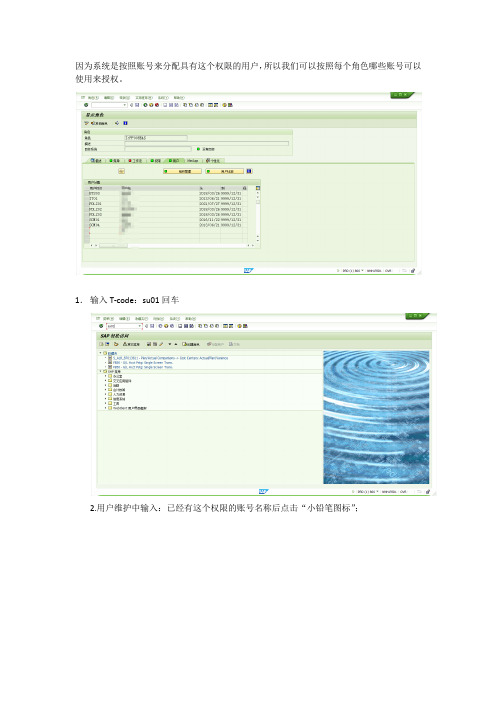
因为系统是按照账号来分配具有这个权限的用户,所以我们可以按照每个角色哪些账号可以使用来授权。
1.输入T-code:su01回车
2.用户维护中输入:已经有这个权限的账号名称后点击“小铅笔图标”;
3.在“维护用户”中找到“角色”选项卡;
4.找到需要添加权限的那个角色项目后单击“角色”选项
5.在显示“角色”中单击“修改的”图标后输入需要添加的角色账号名称;
6.单击鼠标选中这个角色,在单击“用户主记录”这个角色就会有红色变成绿色。
说明这个角色已经生效了,最后单击保存按钮即可。
sap权限的设定方法

SAP权限的设定方法什么是SAP权限SAP权限是指在SAP系统中对用户进行授权和访问的权限设置。
通过SAP权限的设定,可以控制用户对系统中不同功能模块、事务和数据的访问和操作权限,保障系统的安全性和数据的保密性。
SAP权限的重要性在企业中,SAP系统通常扮演着关键角色,涵盖了企业的核心业务流程和数据。
因此,对SAP系统的权限进行合理、有序的设定是至关重要的。
合理的SAP权限设定可以实现以下几个方面的目标:1.安全性:通过限制用户对系统中敏感数据和功能模块的访问权限,保障系统的安全性,防止信息泄露和错误操作。
2.合规性:根据企业内部和外部的合规要求,设置用户对特定数据和功能的访问权限,保证企业操作符合法规和规范要求。
3.效率:通过合理设定SAP权限,用户可以仅获得其工作所需的权限,提高工作效率,减少系统资源的浪费。
SAP权限的设定方法1. 权限规划在开始设定SAP权限之前,需要对企业的业务流程、组织结构和工作职责进行深入了解和分析。
然后,制定一个权限规划,包括以下内容:•角色分析:基于企业的组织结构和工作职责,将用户划分为不同的角色,每个角色代表一组拥有相似访问权限的用户。
•访问权限定义:根据企业的业务流程,定义每个角色所需的具体功能模块、事务和数据的访问权限。
•权限层级结构:确定权限的层级结构,确保角色之间的权限关系清晰,并能够适应未来的业务发展。
根据权限规划,开始创建和维护SAP系统中的角色。
角色是一组权限的集合,可以简化权限管理的流程,并降低错误设置的风险。
在创建角色时,需要遵循以下步骤:1.角色创建:通过SAP系统的角色维护工具,在系统中创建新的角色。
为角色命名并定义角色的描述信息。
2.权限分配:为角色分配适当的访问权限,包括功能模块、事务和数据的访问权限。
确保每个角色获得其工作所需的最低权限。
3.审批流程:根据企业内部的权限控制要求,设置角色创建和权限分配的审批流程,确保设定的权限符合企业的合规要求。
SAP权限的设定

业务需求分析
深入了解业务部门的需求,明确 用户在SAP系统中需要执行的操 作和访问的数据范围。
权限分类
将需求细化为具体的权限分类, ቤተ መጻሕፍቲ ባይዱ数据查询、数据修改、审批等 。
创建角色
定义角色名称和描述
为每个角色命名并提供清晰的描述, 以便用户了解其职责和权限。
配置角色所拥有的权限
根据确定的权限需求,为角色分配相 应的权限,如事务代码、报表、数据 范围等。
验证与反馈
对测试结果进行验证,并 及时收集和处理用户的反 馈意见,持续优化权限设 定流程。
04
CATALOGUE
SAP权限的安全控制
用户认证与授权
用户认证
确保只有经过身份验证的用户才能访问SAP系统,可以通过多因素认证、单点登 录等方式增强安全性。
授权管理
根据用户的角色和职责,为其分配适当的权限,限制对敏感操作的访问,防止未 经授权的访问。
数据安全性
数据加密
对敏感数据进行加密存储,确保数据 在传输和存储过程中的安全性。
数据备份与恢复
定期备份数据,并制定有效的恢复策 略,以防止数据丢失或损坏。
访问控制列表
访问控制策略
制定严格的访问控制策略,限制用户对特定功能、数据和信息的访问。
权限审查
定期审查用户的权限设置,确保权限分配合理且符合组织的安全要求。
及时更新权限
当组织结构或工作职责发生变化时,应及时更新相关 用户的权限,以保持权限与实际需求的一致性。
使用标准角色与自定义角色
使用标准角色
SAP提供了标准角色,这些角色已经预先定义了相应的 权限。通过分配标准角色,可以快速为新用户配置所需 权限。
适当使用自定义角色
《SAP权限的设定》课件
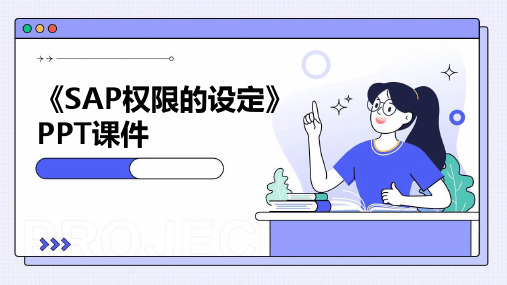
定期审查权限设置,确保与组织政策和业务需求保持一致。
权限审计与监控
1 2
日志记录与分析
记录用户对系统的所有操作,以便进行审计和分 析。
异常检测
通过监控系统活动,及时发现异常操作或潜在的 安全威胁。
3
定期审计
对系统权限进行定期审计,确保权限设置符合组 织政策和最佳实践。
04 SAP权限的安全控制
案例二:用户管理与授权
总结词
用户是SAP系统中的具体操作人员,需要对用户进行 合理的授权管理,以确保系统的安全性。
详细描述
在SAP系统中,用户是具有登录和操作SAP系统的能 力的个体。管理员需要根据用户的职责和需求为其分 配相应的角色或权限。授权过程需要遵循最小权限原 则,即只授予用户完成工作所需的最低权限。在案例 二中,我们将介绍如何管理用户账户,包括创建用户 、分配角色或权限、设置登录参数等,以确保用户能 够安全、有效地使用SAP系统。
访问控制策略
用户身份验证
通过用户名和密码进行身份验证,确保只有授权用户能够访问SAP 系统。
角色管理
为不同用户分配不同的角色,每个角色具有不同的权限级别,限制 用户对特定功能和数据的访问。
权限审查
定期进行权限审查,确保用户只拥有完成工作所需的必要权限,避免 权限过度分配。
数据安全保护
数据加密
01
好地满足企业的实际需求。
02 SAP权限的设定流程
角色管理
01
02
03
角色定义
定义角色名称、描述,为 角色分配相应的职责和功 能。
角色授权
根据角色职责,为其分配 相应的权限,控制角色可 访问的模块和功能。
角色分配
将角色分配给相应的组织 单元或用户,实现权限的 集中管理和分配。
SAP中用户权限的创建
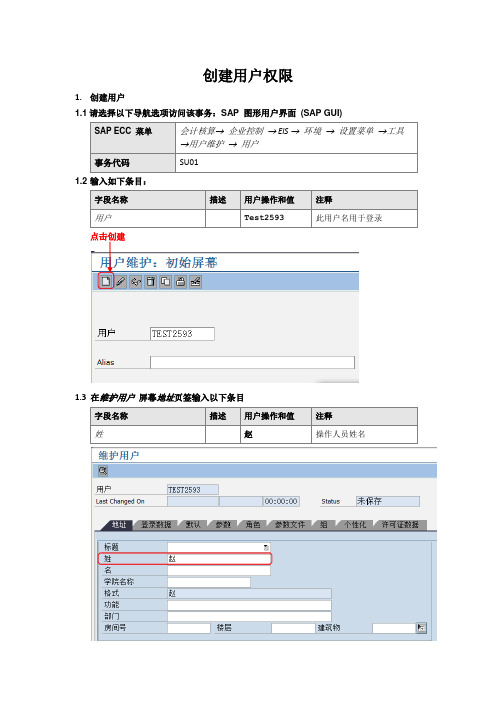
创建用户权限
1.创建用户
1.1请选择以下导航选项访问该事务:SAP 图形用户界面(SAP GUI)
1.2 输入如下条目:
1.3 在维护用户屏幕地址页签输入以下条目
1.4在登录数据页签输入以下条目
1.5 选择保存
2.创建角色
2.1通过以下方式访问该项事务:在SAP ECC菜单页面点击创建角色
2.2在角色维护屏幕输入以下条目
点击创建角色
2.3在创建职责屏幕输入以下条目
2.4在更改职责屏幕菜单页签进行以下操作
选择事务
2.5在权限页签进行以下操作
输入该角色允许进行
的事务代码
选择分配交易
选择更改授权数据
都进行分配后选择生成
,在生成参数屏幕选择生成
返回权限页签,选择保存 2.6在用户页签进行以下操作
依次选择未变为绿灯的行
选择保存
输入之前创
建的用户名
输入后点击回车,
选择用户比较
选择完成比较
2.7选择保存
结果
创建了一个新的用户,并对用户的权限进行了分配
用新创建的用户登录系统,在在SAP ECC菜单页面将只会出现分配给这个用户的事务代码,
其他事务将不会出现
注意:创建用户和创建角色的顺序可以进行交换。
SAP快速创建用户(拥有全部权限)
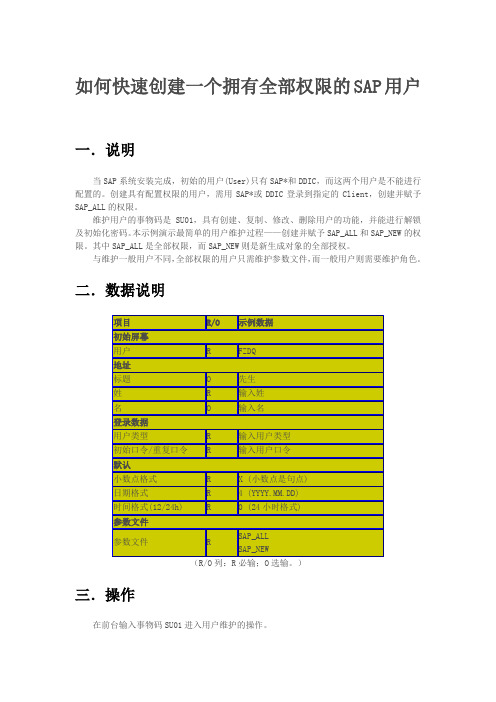
如何快速创建一个拥有全部权限的SAP用户一.说明当SAP系统安装完成,初始的用户(User)只有SAP*和DDIC,而这两个用户是不能进行配置的。
创建具有配置权限的用户,需用SAP*或DDIC登录到指定的Client,创建并赋予SAP_ALL的权限。
维护用户的事物码是SU01,具有创建、复制、修改、删除用户的功能,并能进行解锁及初始化密码。
本示例演示最简单的用户维护过程——创建并赋予SAP_ALL和SAP_NEW的权限。
其中SAP_ALL是全部权限,而SAP_NEW则是新生成对象的全部授权。
与维护一般用户不同,全部权限的用户只需维护参数文件,而一般用户则需要维护角色。
二.数据说明(R/O列:R必输;O选输。
)三.操作在前台输入事物码SU01进入用户维护的操作。
初始屏幕用户维护的初台屏幕,按表1输入用户名(”FZDQ”)(此屏幕还可以输入别名Alias)。
输入正确后按回车键或创建按钮()进入维护细节界面。
地址标签页用户的维护细节由多个标签页组成,本示例只在几个此示例必输的标签页输入数据。
首先在地址标签页按示例输入人员数据(标题、姓、名)。
底部的公司栏显示人员所属公司,并显示地址相关信息,如系统中无公司地址维护则会弹出对话框要求新建一个,此处维护参见《定义公司地址(Company Address)》。
登录数据标签页登录数据标签页,选择用户类型为A(对话型),SAP设定的用户类型有多种,对话型是最常用的,它需要用户初次登录时修改初始密码。
口令栏输入初始口令及重复口令。
默认标签页默认标签页是设定显示的格式,有多个设定项。
本示例只修改小数点、日期、时间格式。
由于产品及版本不同,在不同的SAP系统中此界面会有所不同(如无时间格式)。
参数文件标签页参数文件标签页,分配全部权限给用户则只要在此标签页中输入“SAP_ALL”和“SAP_NEW”(注意这两个值的输入时必须全部大写,顺序也最好遵循一下);这与赋予一般用户权限不同,一般用户是在角色标签页选择相关角色来实现的。
SAP用户权限的设定
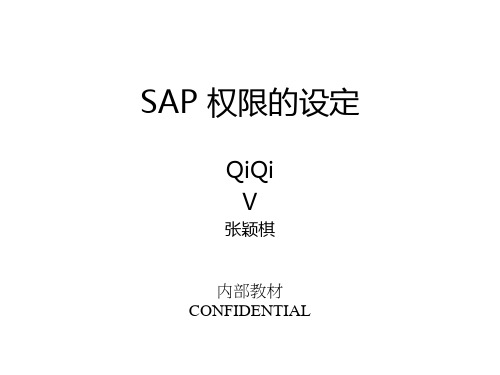
SAP权限的架构
• 例外权限﹕这是公司创造的名词。当一 个USER除了其职位一般所需的权限外﹐ 还需要一些的权限﹐我们把这些权限称 之为这特殊个USER的例外权限。 例如开工单对主管来是其职能应有的 权限﹐但对仓库来说就是例外权限。
Role的命名和分类
Role的命名规则和分类如下: 以“G+”开头的都是Template Role(模板)﹐都 不会直接assign给userid。
Role的建立—完全新建
在这里﹐需要向大家介绍一个很重要的概念﹕Org.level. 在权限设定中﹐有许多地方的控制点是一致的﹐sap公司 为了方便权限的设定﹐把这些地方设计为与全局变数关 联。当改变全局变数时﹐这些地方就可以全部改变过来。 这个全局的变数就是﹕Org.level
Role的建立—完全新建
Role的建立—完全新建
直接添加﹕ 所有T CODE(包括外挂)和没有T CODE的标 准程式都可以用这种方法添加。好处是 比较快 缺点是必须知道T code﹐不能带出路径。
Role的建立—完全新建
从SAP菜单添加
Role的建立—完全新建
Role的建立—完全新建
Role的建立—完全新建
Role的建立—完全新建
以“Y+”开头都是Basis Role,直接assign给 user id。
Y+职能名称
:全球共同Basis Role
Role的命名和分类
附件是一张/Rolename对照表 我们以其中一个职能“AR作业人员”做解 释。
A/R 作业人员 CO-AR G+CO-AR G+CO-AR-1 Y+CO-AR
Role的建立
新创建Role主要有三种方式。T CODE ﹕PFCG 1.由始至终新建; 可以对应所有新建Role。主要对应例外权限 Z+USERID+EXCEPTION 2.继承; 主要对应设定Z+USERID+职能名称 3.复制(COPY)﹔ 主要对应设定Z+USERID+职能名称-1
sap权限设定(完整版)

权限设定操作手册权限保护1.注意1.1.用户、角色、事务代码、受权对象的关系用户:由几个角色构成角色:由一系列事务代码搭建事务代码:需要系统规定的必需受权对象才能运转受权对象:由它的参数来定义1.2.权限设定须慎重权限设定特别重要,而且权限的排错查问特别繁琐、耗时,所以在做权限设准时必定要慎重,每次改正都要记录。
1.3.测试环境下改正除非特别状况,权限设定不同意在正式环境直接改正。
一般都是在测试环境改正、测试成功后,再传到正式环境。
1.4.拒绝不合理权限要求Basis 不是决定用户权限范围的人,而是实质管理中大大小小业务流的管理者。
所以,改正权限设定,务必需求用户供给经过领导签核的申请表。
关于用户不合理的权限要求,顾问有责任拒绝。
2.角色保护2.1.作业说明基本由权限的大架构有 User ID (用户),Role (角色), Profile (权限参数文件)三层,可知权限的设定也会有相应的三层。
目的SAP中的权限管理能够经过成立若干角色的方式进行,角色的定义为 SAP中单个或很多个事务代码( T-Code)构成的一个角色定位。
角色是指在业务中预先定义的履行特别职能的工作。
能够为单个的用户的需求去创立角色,也能够经过事务代码创立角色,而后分派给各个需要这些角色的用户。
创立角色主要有三种方式:手工创立。
合适所有新建角色的需求,主要对应权限追加;继承。
主要对应设定派生角色;复制。
主要对应设定基本的角色。
继承与复制创立角色的差别:用继承的方式成立新角色,继承后,只要要填写Org.level,Object就所有表记为绿灯。
用复制的方式成立新角色,需要在Object 里填入值, Object 才能所有表记为绿灯。
以上是二者操作上最大的差别。
2.2.创立单调角色事务代码与菜单路径PFCG–工具 ->管理->用户保护->角色管理->角色菜单此为事务代码输入栏后续作业工具列图示 / 其余说明备注输入事务代码可于命令栏输入 [ 事务代码 ] 并按 ENTER键,履行程序鼠标双击( 或 ) 将鼠标光标停在欲履行对象,并双击鼠标左键。
SAP用户权限创建
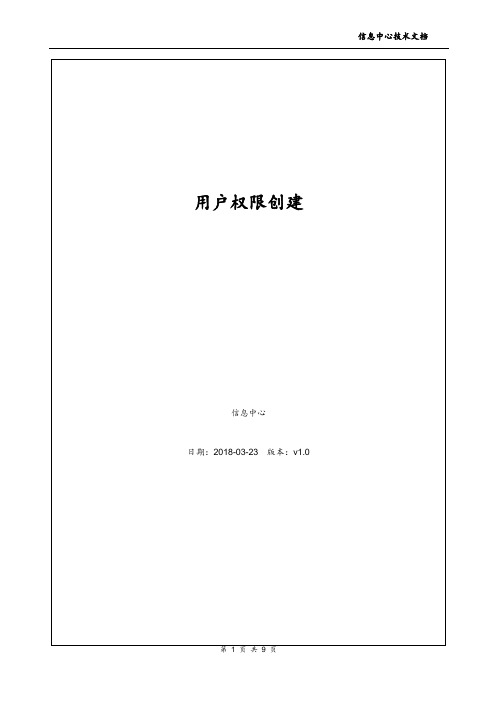
在图15界面创建完复合角色名称后点击“复合角色”进入图16。
3
图16角色分配
在图16角色页签,“角色”下分配单一角色,组成一个完整的复合角色。角色分配完成后显示如图17。
图17分配完成界面
3
图18导入菜单
在单一角色创建完成后,需要将单一角色下面的权限字段导入到菜单页签,使其权限激活。
图8界面录入完后显示如图9o更改角色吩己其他角色?工作流?权限?用户mriapp个性化w1事务代码分配完成23维护权限ek手务cao3prs8cs03stbomcro3弄示t作中心角色角色目标系绒zpp0001测试q没肓目标层次结构cs02更改物斛bomcr03?显示工作中心对象文本文本暂个性化mmiapp图10权限管理在进入图10权限管理界面后点击更改权限数据按键进入图11组织级别定义界面
用户权限创建
信息中心
日期:2018-03-23版本:v1.0
1
说明:具体操作SAP系统的用户,即登陆SAP Logon输入的用户。
事务码:SU01
路径:工具->管理->用户维护->
图1用户创建
用户:ceshi01(新创建的用户名)
图1输入新创建的角色名后点击创建按键进入图2界面,进行用户的基本信息维护。
图6角色描述
对单一角色进行命名后,需要对该角色进行基本的信息维护。
2
图7菜单维护
图6界面输入完成后单击“菜单”按键进入图7界面,在其中点击“事务”按键进入图8事务代码分配界面。
图8事务码分配
图8界面是将需要的权限字段(事务码)分配到创建的角色下面,使得用户在分配该角色后有使用该角色下面分配的事务代码的权限。图8界面录入完后显示如图9。
快速搞定SAP权限设定
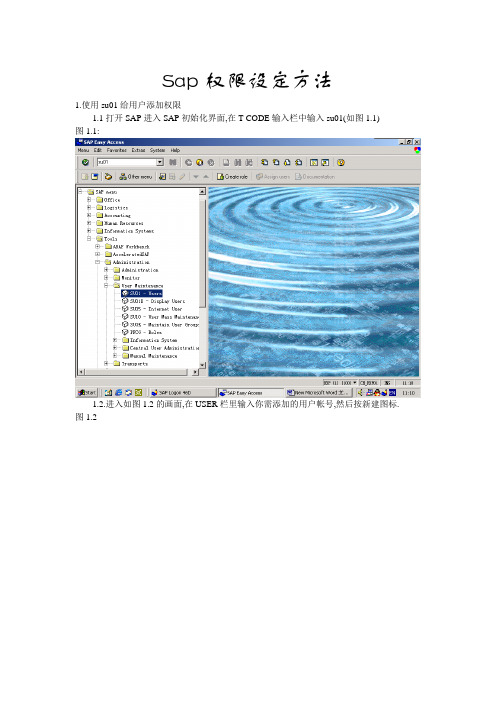
1.使用su01给用户添加权限
1.1打开SAP进入SAP初始化界面,在T-CODE输入栏中输入su01(如图1.1)
图1.1:
1.2.进入如图1.2的画面,在USER栏里输入你需添加的用户帐号,然后按新建图标.
图1.2
1.3出现如图1.3的画面,给所要添加的用户输入TITLE和LAST NAME等属性
2.1进入SAP初始化界面,输入T-COLD:pfcg(如图2.1)
图2.1:
2.2进入如图2.2界面,在ROLE栏中输入你想建立或维护的ROLE名,按新建按钮
图
2.3进入如图2.3界面,按保存按钮.
图2.3
2.4选择AUTHORIZATIONS页面,按CHANGE AUTHORIZATION DATA按钮(如图2.4)
图1.3
1.4选择LOGON DATA页面,在PASSWORD栏里输入初始化密码(如图1.4)
图1.4:
1.5选择ROLE页面,在ROLE栏里添加用户的权限(如图1.5)
图1.5:
1.6输入完毕后,按保存按钮,返回su01功能界面,输入其他的用户,并添加权限(如图1.6)
图1.6:
2.用pfcg来维护ROLE
图2.4
2.5进入如下界面,表中列出所有的分类权限,选择一个你想设定的权限(如图2.5)
图2.5
2.6进入分类设定权限的界面(如图2.6)
图2.6
2.7在表中选择你不想要的权限并把它们设成红色,设完后保存(如图2.7)
图2.7
2.8然后按激活按钮(红白圆形图标),跳出如图2.8窗口,按确定
图2.8
2.9然后返回(如图2.9)
图2.9
2.10选择USER页面,在USER ID栏中输入你想赋予权限的用户帐户名.(图2.10)
SAP 用户权限控制设置及开发
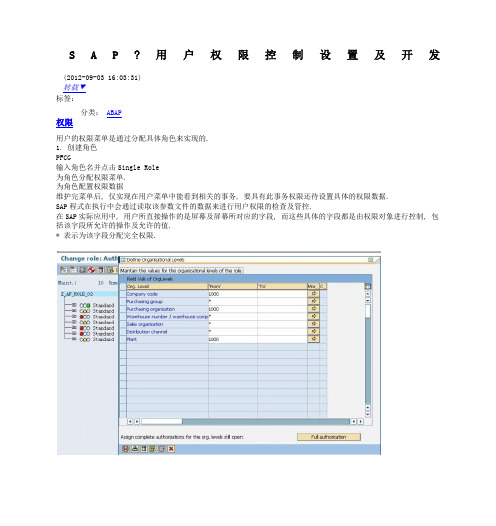
S A P?用户权限控制设置及开发(2012-09-03 16:03:31)转载▼标签:分类:ABAP权限用户的权限菜单是通过分配具体角色来实现的.1. 创建角色PFCG输入角色名并点击Single Role为角色分配权限菜单.为角色配置权限数据维护完菜单后, 仅实现在用户菜单中能看到相关的事务, 要具有此事务权限还待设置具体的权限数据.SAP程式在执行中会通过读取该参数文件的数据来进行用户权限的检查及管控.在SAP实际应用中, 用户所直接操作的是屏幕及屏幕所对应的字段, 而这些具体的字段都是由权限对象进行控制, 包括该字段所允许的操作及允许的值.* 表示为该字段分配完全权限.通过状态灯图标来表示各权限对象的维护状态, 绿灯代表激活, 黄色代表未激活, 红色代表未给权限字段分配值, 单击权限字段前的铅笔图标可以定义该字段的授权值.一些常用的权限字段:ACTVT: 该字段存放的就是允许操作的代码, 例如 01 代表创建,02 代表修改,03代表显示等;TCD: 存放该权限角色所包含的事务代码;该图说明允许该角色的用户能查看和更改物料的Status.权限对象维护完成后,点Generate 将该权限数据激活.将角色分配给用户:进行用户比较, 只有单击"完成比较"按钮,该用户所对应的权限角色才将正式生效.自定义权限对象:1. 权限字段的维护:SU20创建权限字段.2. 对象类及权限对象的维护SU21对象类是多个权限对象的集合, 而一个权限对象下又可分配多个权限字段, 新增的用户自定义权限对象, 需要单击工具栏中的"Regenerate SAP_ALL" 按钮才会把新增的权限对象赋值给SAP_ALL这个权限参数文件.3. 权限对象的分配.SU22把权限对象(Authorization Object)分配给事务代码.权限对象在 ABAP 程序中的调用.For Example 1.?对Parameters输入的检查:-------------------------------------------------------REPORT??z_af_034.TABLES:?marc.PARAMETERS:?s_werks?LIKE?marc-werks?DEFAULT?'1000'.AT?SELECTION-SCREEN.??AUTHORITY-CHECK?OBJECT?'ZS002'???????????ID?'ZWERKS'?FIELD?s_werks.??IF?sy-subrc?<>?0.????MESSAGE?'权限检查失败'?TYPE?'E'.??ENDIF.START-OF-SELECTION.--------------------------------------------------------For Example 2.对 select-options 数据的权限检查:--------------------------------------------------------REPORT??z_af_034.TABLES:?marc.DATA:?errstr?TYPE?string.SELECT-OPTIONS:?s_werks?FOR?marc-werks.START-OF-SELECTION.??LOOP?AT?s_werks.????IF?NOT?s_werks?IS?INITIAL.??????AUTHORITY-CHECK?OBJECT?'ZS002'????????????????ID?'ZWERKS'?FIELD?s_werks-low.??????CONCATENATE?'Plant?'?s_werks-low?'?No?Authorization'?INTO?errstr.??????MESSAGE?errstr?TYPE?'E'.??????EXIT.????ENDIF.????IF?NOT?s_werks?IS?INITIAL.??????AUTHORITY-CHECK?OBJECT?'ZS002'????????????????ID?'ZWERKS'?FIELD?s_werks-high.??????CONCATENATE?'Plant?'?s_werks-high?'?No?Authorization'?INTO?errstr.??????MESSAGE?errstr?TYPE?'E'.??????EXIT.????ENDIF.??ENDLOOP.--------------------------------------------------------------可通过 Function GET_AUTH_VALUES 获取权限对象的权限值.用户权限缺失的检查.SU531).检查操作用户是否被授权能操作所执行的事务.2).检查操作用户被授权的权限角色里面是否包含程序所调用的权限对象.3).检查操作用户的权限检查字段输入值是否包含在权限字段.在用户执行某个程式权限检查失败后, 输入 SU53 就能看到权限评估检查报表.如下图所示:查找权限角色:如何知道某个 Tcode 分配给了哪些 Role?SUIM。
SAP用户权限申请表
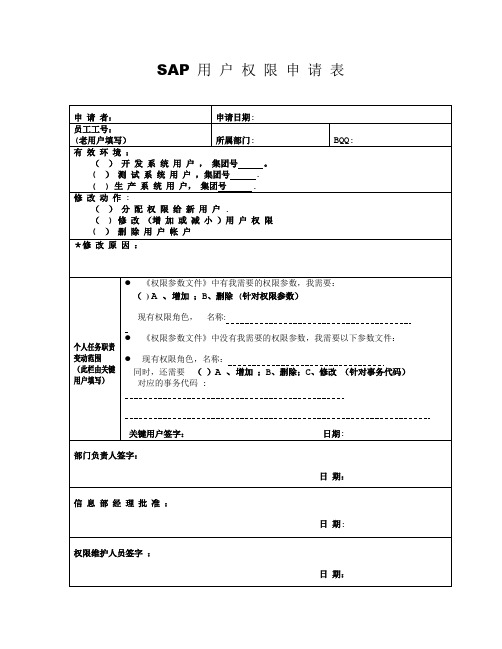
SAP 用户权限申请表
用户名规范:
1.以员工号为系统登录用户名。
注意事项:
1.此申请表用于单个用户权限的申请。
2.请在填写本表格时写明您的姓名,系统登录User ID, 部
门,填表日期。
3.如果您是一个新用户,请在表格中注明且写明有效
期。
如果您已经拥有了一个User ID,可不填。
4.岗位职责由各模块流程负责人确定,角色、事务代码及菜
单由SAP KBU 根据任务职责参照《权限参数文件》填写。
请尽量填写已存在的权限角色。
在文件中没有对应的角色时,请选择最接近的,并在表格中注明需要增加或删除的事务代码。
5.如果您在填写本表格过程中有任何问题,请与贵部门
的SAP关键用户联系, 他们将协助您完成此项工作。
6.请将申请单填好提交至关键用户处由关键用户对照权限参数表,确认权限分
配并递交至体系管理部,由SAP 系统管理员进行相应的操作后反馈给用户.
7.本表涂改后无效。
操作手册 SAP用户与权限管理文档v1.0
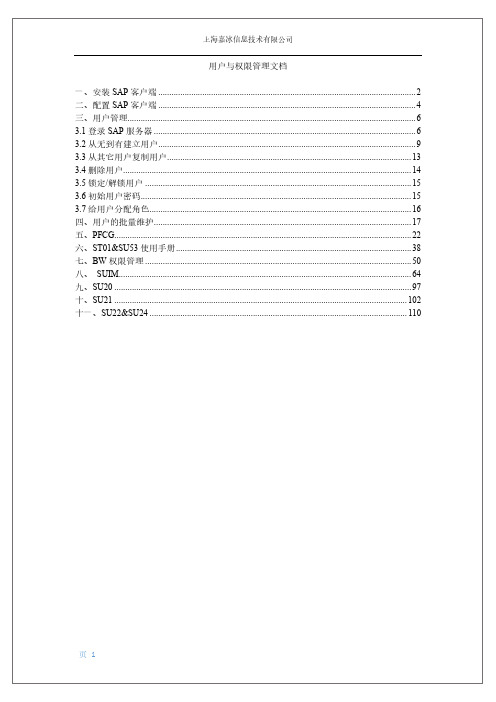
页 1
上海嘉冰信息技术有限公司
一、安装 SAP 客户端
当你第一次通过 SAP 客户端使用 SAP 产品时, 首先你需要安装 SAP 的客户端, 即我们通常 所说的 SAP Gui。
1.1 安装 SAP 客户端
(1) 找到 SAPGui 安装目录,双击 SapGuiSetup.exe 文件。
(2) 在弹出的安装界面选择
上海嘉冰信息技术有限公司
用户与权限管理文档 一、安装 SAP 客户端 ..................................................................................................................... 2 二、配置 SAP 客户端 ..................................................................................................................... 4 三、用户管理................................................................................................................................... 6 3.1 登录 SAP 服务器 ....................................................................................................................... 6 3.2 从无到有建立用户..................................................................................................................... 9 3.3 从其它用户复制用户............................................................................................................... 13 3.4 删除用户................................................................................................................................... 14 3.5 锁定/解锁用户 ......................................................................................................................... 15 3.6 初始用户密码........................................................................................................................... 15 3.7 给用户分配角色....................................................................................................................... 16 四、用户的批量维护..................................................................................................................... 17 五、PFCG....................................................................................................................................... 22 六、ST01&SU53 使用手册 ........................................................................................................... 38 七、BW 权限管理 ......................................................................................................................... 50 八、 SUIM..................................................................................................................................... 64 九、SU20 ....................................................................................................................................... 97 十、SU21 ..................................................................................................................................... 102 十一、SU22&SU24 ..................................................................................................................... 110
SAP BI用户权限管理手册
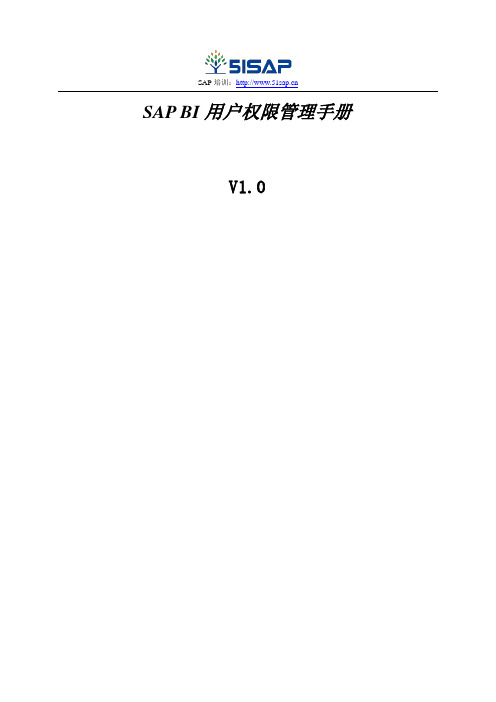
SAP培训:SAP BI用户权限管理手册V1.0SAP培训:1目录SAP BI用户权限管理手册 (1)1简介 (2)2BI后台权限管理 (2)2.1建立权限对象 (2)2.2创建角色并分配权限 (6)2.3角色分配给用户 (8)3EP权限管理 (11)3.1创建角色 (11)3.2添加Query (15)3.3创建用户及映射 (17)4测试 (19)5结束语 (23)SAP培训:1简介SAP BI是一个庞大而复杂的系统,它包括有企业数据仓库,商务智能平台,业务浏览器套件等主要模块。
同时还提供了系统的管理和维护功能。
在整个SAP商务智能系统中,有数据收集用户,有分析和使用数据的用户,有查询和读取报表的用户等,不同的用户所授予的权限是不同的,这就要求有灵活的权限控制方法。
本文主要结合陕西电网ERP项目开发实例,阐述了BI中用户权限设置方面的内容。
从BI后台对权限对象的划分,创建角色,权限分配给用户,到EP(Enterprise Portal 企业级门户)中创建相应的角色,添加Query,创建用户及映射做了大致的过程描述。
本文所有实例都在BI 7.0下完成,并测试通过。
2BI后台权限管理在整个BI后台权限管理中,可以大致分为3个步骤,1.建立权限对象,2.创建角色并分配权限,3.将角色分配给用户,通过这3个步骤,可以将需求中所要求的不同用户所具有的相应权限设置出来,从而达到权限设置的目的。
2.1建立权限对象1. 首先启动SAP的登陆客户端,输入账号和密码。
“客户端”一栏显示为“200”,这个数字代表现在的登陆的是开发系统,如下图所示。
SAP培训:2. 登陆成功后,在左上角的事务代码输入栏中输入事务代码rsecadmin,即可进入分析权限管理界面,如下图所示。
进入分析权限管理界面后,有3个标签栏可用,“权限”,“用户”,“分析”,这里主要用到的是“权限”和“用户”2个内容,“分析”标签栏下的内容并没有涉及到,如下图所示。
如何快速创建一个拥有全部权限的SAP用户
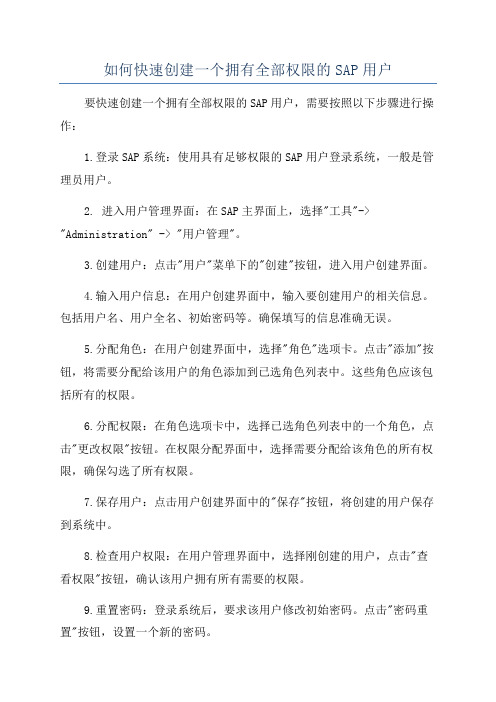
如何快速创建一个拥有全部权限的SAP用户要快速创建一个拥有全部权限的SAP用户,需要按照以下步骤进行操作:1.登录SAP系统:使用具有足够权限的SAP用户登录系统,一般是管理员用户。
2. 进入用户管理界面:在SAP主界面上,选择"工具"-> "Administration" -> "用户管理"。
3.创建用户:点击"用户"菜单下的"创建"按钮,进入用户创建界面。
4.输入用户信息:在用户创建界面中,输入要创建用户的相关信息。
包括用户名、用户全名、初始密码等。
确保填写的信息准确无误。
5.分配角色:在用户创建界面中,选择"角色"选项卡。
点击"添加"按钮,将需要分配给该用户的角色添加到已选角色列表中。
这些角色应该包括所有的权限。
6.分配权限:在角色选项卡中,选择已选角色列表中的一个角色,点击"更改权限"按钮。
在权限分配界面中,选择需要分配给该角色的所有权限,确保勾选了所有权限。
7.保存用户:点击用户创建界面中的"保存"按钮,将创建的用户保存到系统中。
8.检查用户权限:在用户管理界面中,选择刚创建的用户,点击"查看权限"按钮,确认该用户拥有所有需要的权限。
9.重置密码:登录系统后,要求该用户修改初始密码。
点击"密码重置"按钮,设置一个新的密码。
10.测试用户权限:使用刚创建的用户登录SAP系统,并尝试访问各种功能和数据,确保用户拥有正确的权限。
需要注意的是,在创建拥有全部权限的SAP用户时,要确保给予用户必要的权限,同时也要谨慎给予系统最高权限,以避免滥用和安全风险。
此外,根据实际需求,可能需要创建多个具有特定权限的用户,以便按照不同的角色和职责进行管理。
SAP用户及权限维护技能指引
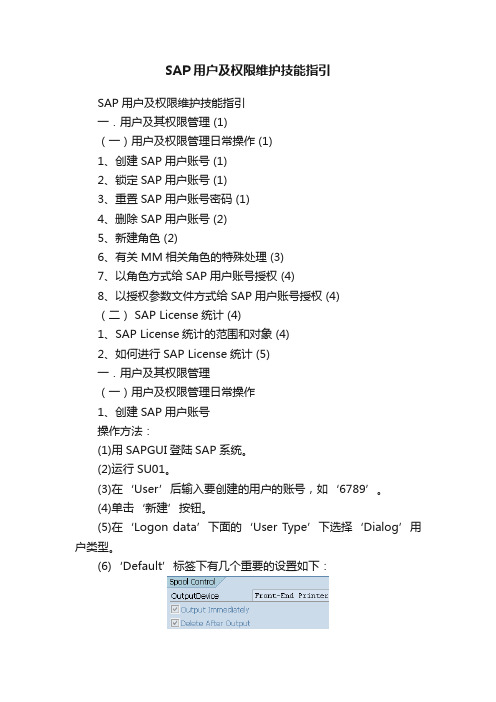
SAP用户及权限维护技能指引SAP用户及权限维护技能指引一.用户及其权限管理 (1)(一)用户及权限管理日常操作 (1)1、创建SAP用户账号 (1)2、锁定SAP用户账号 (1)3、重置SAP用户账号密码 (1)4、删除SAP用户账号 (2)5、新建角色 (2)6、有关MM相关角色的特殊处理 (3)7、以角色方式给SAP用户账号授权 (4)8、以授权参数文件方式给SAP用户账号授权 (4)(二) SAP License统计 (4)1、SAP License统计的范围和对象 (4)2、如何进行SAP License统计 (5)一.用户及其权限管理(一)用户及权限管理日常操作1、创建SAP用户账号操作方法:(1)用SAPGUI登陆SAP系统。
(2)运行SU01。
(3)在‘User’后输入要创建的用户的账号,如‘6789’。
(4)单击‘新建’按钮。
(5)在‘Logon data’下面的‘User Type’下选择‘Dialog’用户类型。
(6)‘Default’标签下有几个重要的设置如下:,,(7)其它的如用户性别,姓名等据实际情况输入即可。
(8)最后保存退出。
备注:(1)本小节介绍了Dialog用户的创建方法,其它类型用户的创建与此操作类似。
(2)可以采用复制用户的方法创建用户,较为简单,但注意授权不要一同复制。
(3)V alid Period可以控制用户账号的有效期,在远程访问接入时常常采用。
2、锁定SAP用户账号操作方法:(1)用SAPGUI登陆SAP系统。
(2)运行SU01。
(3)在‘User’后输入要锁定的用户账号,如‘6789’。
(4)单击‘锁定’按钮即可。
3、重置SAP用户账号密码操作方法:(1)用SAPGUI登陆SAP系统。
(2)运行SU01。
(3)在‘User’后输入用户账号,如‘6789’。
(4)单击‘Change password’按钮即可。
备注:(1)重置用户密码,一定要得到用户申请说明的明确原因并进行一定的审计。
SAP权限设定的方法

SAP权限设定的方法简介SAP(Systems, Applications, and Products in Data Processing)是一个用于企业资源规划(ERP)的软件系统。
在SAP系统中,权限设定是非常重要的一项任务,它可以控制用户对系统中不同事务和数据的访问权限。
本文将介绍SAP权限设定的方法,帮助读者了解如何正确设置用户权限,确保系统的安全性和合规性。
SAP用户权限的级别在SAP系统中,用户权限分为以下几个级别:1.事务级权限:控制用户对特定事务的访问权限,如创建销售订单、审核付款等。
2.模块级权限:控制用户对特定模块的访问权限,如销售模块、采购模块等。
3.数据级权限:控制用户对特定数据对象的访问权限,如销售订单数据、员工数据等。
4.组织级权限:控制用户对特定组织单元(如公司、部门、项目组)的访问权限。
SAP权限设定的步骤下面将介绍在SAP系统中进行权限设定的基本步骤:步骤一:确定用户角色首先,需要确定每个用户的角色,即其在组织中扮演的角色和职责。
根据用户角色的不同,其所需的权限也会有所区别。
步骤二:创建角色在SAP系统中,需要创建与用户角色相对应的角色。
角色可以通过事务码“PFCG”来创建。
在创建角色时,可以选择预定义的模板,也可以根据需要进行自定义。
步骤三:分配事务和模块权限在创建角色后,需要为角色分配事务和模块的权限。
可以通过事务码“SU01”来进行权限分配。
在分配权限时,可以选择将事务和模块权限直接分配给角色,也可以通过角色分配给用户。
步骤四:定义数据级权限除了事务和模块权限外,还可以定义数据级的权限。
通过事务码“PFCG”,可以在角色中定义哪些数据对象的访问权限是允许的,哪些是禁止的。
步骤五:设置组织级权限最后,还可以设置组织级的权限。
通过事务码“PPOCE”和“PPOC_OLD”,可以进行组织单元的设置和组织单元之间的关系设置。
SAP权限设定的最佳实践在进行SAP权限设定时,需要遵循以下最佳实践:1.权限分离原则:应该根据用户的职责和工作需求,将权限按照粒度进行划分,避免将过多权限授予单个用户。
SAP用户及权限维护技能指引
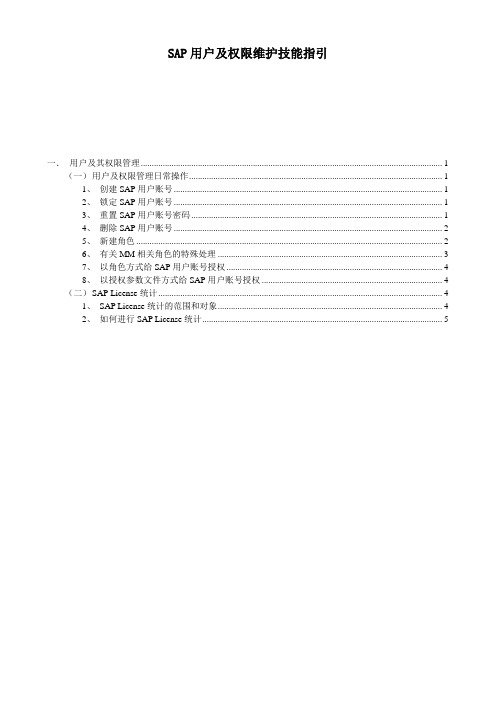
SAP用户及权限维护技能指引一.用户及其权限管理 (1)(一)用户及权限管理日常操作 (1)1、创建SAP用户账号 (1)2、锁定SAP用户账号 (1)3、重置SAP用户账号密码 (1)4、删除SAP用户账号 (2)5、新建角色 (2)6、有关MM相关角色的特殊处理 (3)7、以角色方式给SAP用户账号授权 (4)8、以授权参数文件方式给SAP用户账号授权 (4)(二) SAP License统计 (4)1、SAP License统计的范围和对象 (4)2、如何进行SAP License统计 (5)一.用户及其权限管理(一)用户及权限管理日常操作1、创建SAP用户账号操作方法:(1)用SAPGUI登陆SAP系统。
(2)运行SU01。
(3)在‘User’后输入要创建的用户的账号,如‘6789’。
(4)单击‘新建’按钮。
(5)在‘Logon data’下面的‘User Type’下选择‘Dialog’用户类型。
(6)‘Default’标签下有几个重要的设置如下:,,(7)其它的如用户性别,姓名等据实际情况输入即可。
(8)最后保存退出。
备注:(1)本小节介绍了Dialog用户的创建方法,其它类型用户的创建与此操作类似。
(2)可以采用复制用户的方法创建用户,较为简单,但注意授权不要一同复制。
(3)V alid Period可以控制用户账号的有效期,在远程访问接入时常常采用。
2、锁定SAP用户账号操作方法:(1)用SAPGUI登陆SAP系统。
(2)运行SU01。
(3)在‘User’后输入要锁定的用户账号,如‘6789’。
(4)单击‘锁定’按钮即可。
3、重置SAP用户账号密码操作方法:(1)用SAPGUI登陆SAP系统。
(2)运行SU01。
(3)在‘User’后输入用户账号,如‘6789’。
(4)单击‘Change password’按钮即可。
备注:(1)重置用户密码,一定要得到用户申请说明的明确原因并进行一定的审计。
sap角色权限设置手册
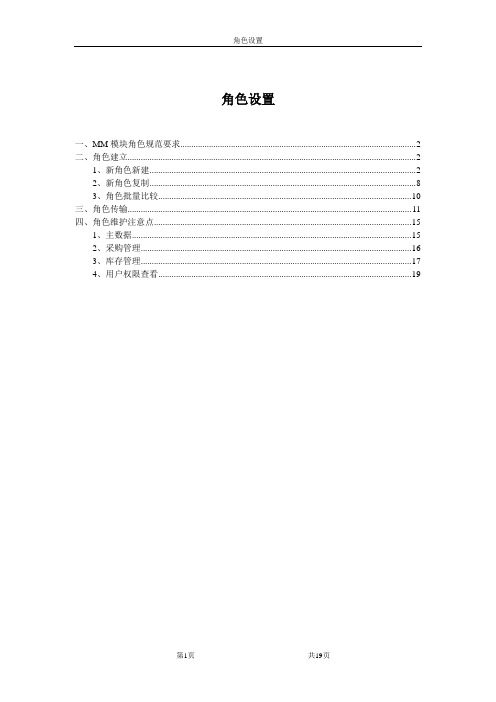
角色设置一、MM模块角色规范要求 (2)二、角色建立 (2)1、新角色新建 (2)2、新角色复制 (8)3、角色批量比较 (10)三、角色传输 (11)四、角色维护注意点 (15)1、主数据 (15)2、采购管理 (16)3、库存管理 (17)4、用户权限查看 (19)一、MM模块角色规范要求角色名规范:MM_WERKS_FUNC_ACTVT。
如:MM_SBSX_PO_MATN。
角色描述规范:MM WERKS FUNC作业描述。
如:MM SBSX PO维护。
作业缩写规范:维护MATN—包含了创建与更改权限。
创建CREA,更改为CHANGE,显示DISP,审批REL。
建议在角色进行用户分配时,如果有创建、更改、审批权限时,就不需要再分配显示权限,一般在设置时,创建、更改或审批权限都包含有显示权限。
在设置审批权限时需要给对应的更改权限,否则单独把该权限分配给用户,用户是无法正常操作的。
二、角色建立使用事务码PFCG进入操作界面1、新角色新建输入需要新建的角色点按钮,输入规范的角色描述后,进入菜单屏幕,从选择角色需要的路径,选择相应的维护路径后,点左下角的返回到菜单界面,然后进入权限界面,进行权限参数维护,权限参数名建议点键自动生成,然后点进入具体参数设置,首先维护组织级别,然后点左下角保存按钮,可先打开技术名称,对需要人工添加的授权对象,点,然后维护授权对象名称,系统将在相应的路径下添加该对象,对于不需要的路径,点该路径右边,该路径将变为未激活。
在所有路径进行相应维护后,点保存,然后再点,点,参数文件已生成,返回到原始界面,至此角色已维护好,最后一步工作是进行用户分配,点,显示如下界面,点点,这样就完成了角色设置的整个过程,在输入用户时可从EXCEL文档中复制多行用户账号然后进行批粘贴,2、新角色复制在ROLE栏位输入原始ROLE,然后点复制按钮,显示如下,更改需要生成的角色名,然后点,点进行修改,首先需要修改角色描述,然后自动生成参数名称,再进行具体参数维护,在进行具体参数维护时,需要把组织级别进行更改,系统复制时是自动把原来的组织级别带过来,在组织级别进行更改后,对涉及到组织级别的路径再进行相应检查,避免有路径可能未更新组织级别的情况,如有未更新,则手工调整。
- 1、下载文档前请自行甄别文档内容的完整性,平台不提供额外的编辑、内容补充、找答案等附加服务。
- 2、"仅部分预览"的文档,不可在线预览部分如存在完整性等问题,可反馈申请退款(可完整预览的文档不适用该条件!)。
- 3、如文档侵犯您的权益,请联系客服反馈,我们会尽快为您处理(人工客服工作时间:9:00-18:30)。
说明:又叫通用角色,即是多个单一角色的集合。复合角色中可以包含多个单一角色,此复合角色包含了这多个单一角色所控制的权限。复合角色还可以维护具体的“权限对象”、“权限字段”以及允许的字段值及字段操作。用事物码PFCG维护。
事务码:PFCG
路径:工具->管理->用户维护->角色管理->
3
图15复合角色创建
角色:Z_PP_0002
在图15界面创建完复合角色名称后点击“复合角色”进入图16。
3
图16角色分配
在图16角色页签,“角色”下分配单一角色,组成一个完整的复合角色。角色分配完成后显示如图17。
图17分配完成界面
3
图18导入菜单
在单一角色创建完成后,需要将单一角色下面的权限字段导入到菜单页签,使其权限激活。
图12对象类维护及参数
对象类出现红灯或者黄灯时,需要根据树状类分枝进去进行维护,可选择取消激活,也可对其进行维护。并且点击左上角图片生成参数文件。
2
图13分配用户
点击用户页签后在“用户标识”进行用户的选择,可以直接输入工号或者进行模糊查询。单一角色在用户页签进行赋权,只能选择用户。
图14用户赋权
图14完成后保存,表示单一角色创建完毕,并且赋予用户。
图6角色描述
对单一角色进行命名后,需要对该角色进行基本的信息维护。
2
图7菜单维护
图6界面输入完成后单击“菜单”按键进入图7界面,在其中点击“事务”按键进入图8事务代码分配界面。
图8事务码分配
图8界面是将需要的权限字段(事务码)分配到创建的角色下面,使得用户在分配该角色后有使用该角色下面分配的事务代码的权限。图8界面录入完后显示如图9。
图9事务代码分配完成
2
图10权限管理
在进入图10权限管理界面后,点击“更改权限数据”按键,进入图11“组织级别定义”界面。
图11组织级别定义
计划版本:01(当前计划)
工厂:6100、6210、7410、9200(组织架构下所有工厂都可选择)
在图11组织级别定义后选择保存进入图12进行对象类的维护和参数的生成。
图2基本信息维护
在图2“地址”页签输入用户的基本角色信息后,点击“登录数据”页签进入图3。
图3密码维护
在图3界面输入用户简单密码,方便用户本人进行更改。
图4省缺值页签
在省缺值页签注意“十进制计数法”的选择,我们根据个人习惯一般选择百分位跟十万分位以“,”位间隔符,小数点以“.”位间隔符。现在一个无任何权限的用户创建完成。
2
说明:简单的说就是一个事物码的集合。其中包含了控制事物代码操作的“权限对象”“权限字段”以及允许的操作及允许的值。用事物码PFCG维护。单一角色是相对应复合角色而言的。
事务码:PFCG
路径:工具->管理->用户维护->角色管理->
2
图5单一角色创建
角色:Z_PP_0001(创建角色名)
在图5输入完成需要创建的角色名后点击“单一角色”按键进入图6界面。
3
图19分配用户
如2.2。
用户权创建
信息中心
日期:2018-03-23版本:v1.0
1
说明:具体操作SAP系统的用户,即登陆SAP Logon输入的用户。
事务码:SU01
路径:工具->管理->用户维护->
图1用户创建
用户:ceshi01(新创建的用户名)
图1输入新创建的角色名后点击创建按键进入图2界面,进行用户的基本信息维护。
